iCloud Hesabınıza Nasıl Girersiniz?
Yayınlanan: 2022-08-13
iCloud, temel olarak kesintisiz erişilebilirliği ve görkemli özellikleriyle kolaylaştırılan, çoğunlukla tartışmasız popülerlik ile başlangıcından bu yana dünyanın önde gelen bulut depolama sistemi olmuştur. Kullanıcının, zaptedilemez güvenlik ve sürekli güvenilirlik garantisi altında dosyalarını kolaylıkla saklamasına ve yönetmesine olanak tanır. Bununla birlikte, iCloud'un zirveye hızlı yükselişi, kapsamlı kullanıcı konforunun bir kanıtı olarak karıştırılmamalıdır. Birçok kullanıcı, iCloud'u kullanırken onları endişeye ve şaşkınlığa sürükleyen bazı kayıtsız hıçkırıklarla karşılaştı. Ve bu kullanıcıların çoğu, iCloud hesabının nasıl açılacağını ve eski iCloud e-postasını geri almanın mümkün olup olmadığını soruyor. Bugün, iCloud'unuza nasıl başarılı bir şekilde gireceğinizle başlayarak birkaç genel sorguyu ele alacağız.
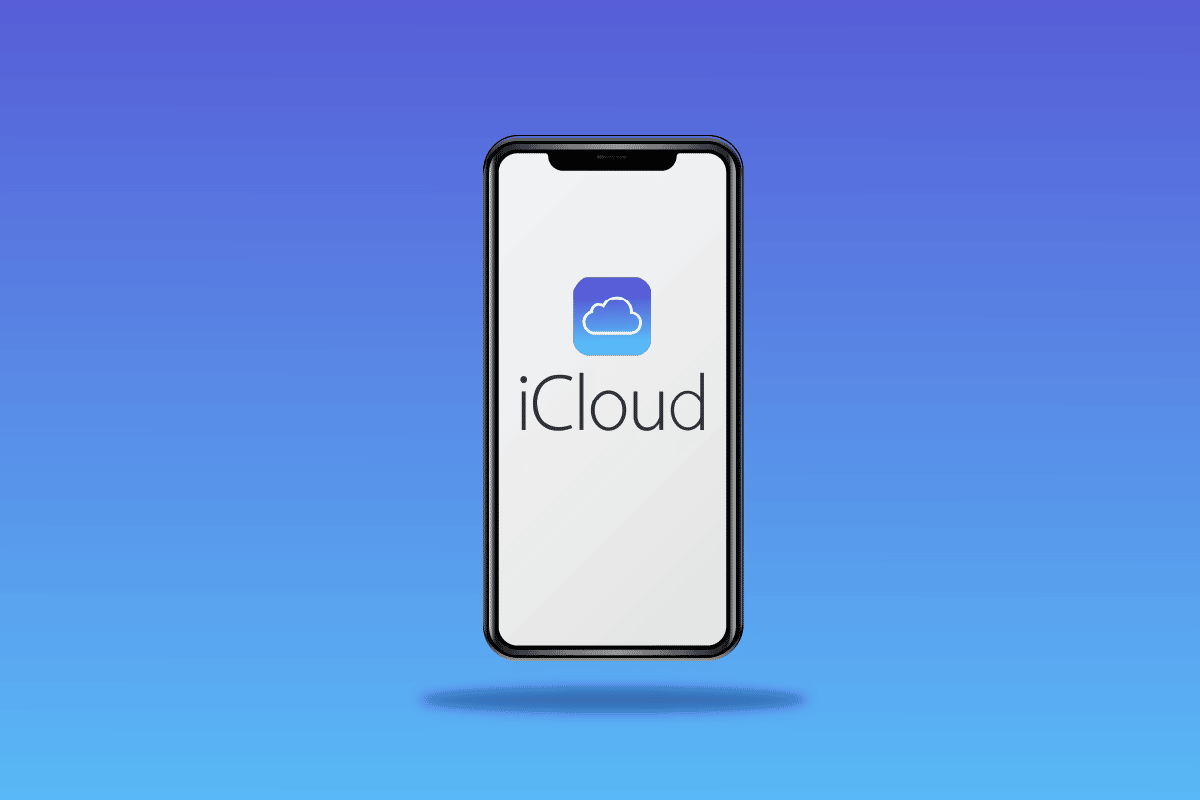
İçindekiler
- iCloud Hesabınıza Nasıl Girersiniz?
- iCloud Hesabı Nasıl Açılır?
- iCloud Şifresi Apple Kimliğiyle Aynı mı?
- iCloud Hesabınıza Nasıl Girebilirsiniz?
- Doğrulama Kodu Olmadan Apple Kimliğinize Nasıl Giriş Yapabilirsiniz?
- Parola Olmadan iCloud'a Nasıl Girebilirsiniz?
- iCloud Parolanızın Ne Olduğunu Nasıl Öğrenebilirsiniz?
- iCloud için 4 Haneli Parola nedir?
- Telefon Olmadan iCloud E-postanıza Nasıl Erişebilirsiniz?
- Eski iCloud E-postanızı Nasıl Geri Alabilirsiniz?
- E-posta Olmadan iCloud Hesabınızı Nasıl Kurtarabilirsiniz?
- Apple Kimliği ve Şifresi Olmadan Herhangi Bir iPhone iOS'un Kilidini Nasıl Açılır?
iCloud Hesabınıza Nasıl Girersiniz?
Apple ürünlerine eşlik eden zarafetle birleşen iCloud özelliklerinin geniş yelpazesi, onu herkesin favori bulut depolama araçları listesinin en üstüne taşıdı. Ancak iCloud kullanıcıları, bir yerden yanıt almak için hala birkaç çözülmemiş sorgu taşıyor. Böylece, iCloud Giriş sayfasından hesabınızda oturum açarak iCloud hesabınıza girebilirsiniz. Daha iyi anlamak için aynısını yararlı çizimlerle ayrıntılı olarak açıklayan adımları bulmak için okumaya devam edin.
iCloud Hesabı Nasıl Açılır?
Bir iCloud hesabı açmak için, iCloud'a sınırsız erişimin keyfini çıkarmanızı sağlayacak benzersiz bir Apple Kimliği oluşturmanız gerekir. iCloud'unuz, Apple Kimliğiniz oluşturulduktan sonra otomatik olarak oluşturulur . Apple Kimliğinizi oluşturmak ve bir iCloud hesabı açmak için sonraki adımları izleyin.
1. Tarayıcınızda iCloud Oturum Açma sayfasını ziyaret edin.
2. Aşağıda gösterildiği gibi sayfanın alt kısmından Apple Kimliği Oluştur'a tıklayın.
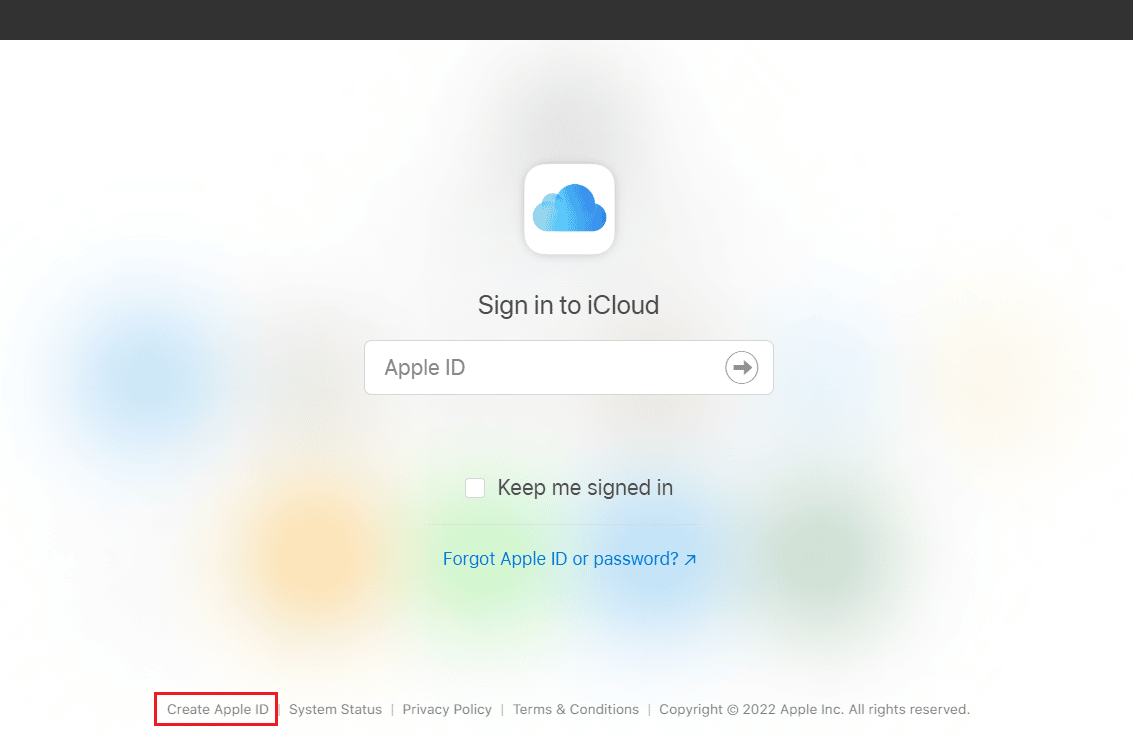
3. Adınızı ve soyadınızı , ÜLKE/BÖLGE ve doğum tarihinizi girin.
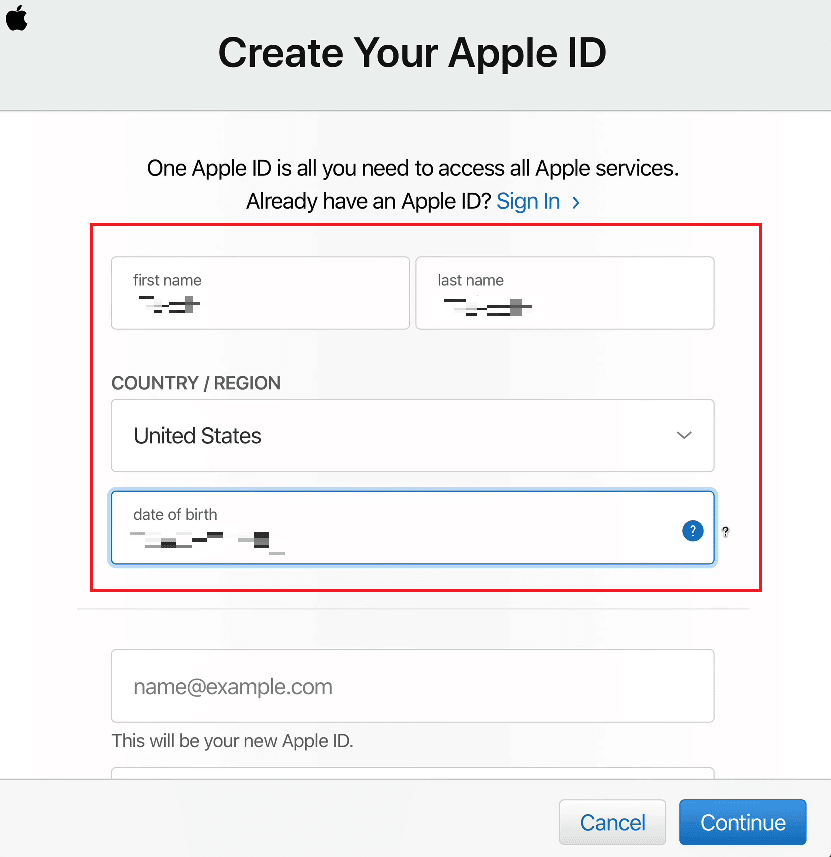
4. Ardından aşağı kaydırın ve ayarlamak istediğiniz Apple Kimliğini girin.
Not : E-posta adreslerinden herhangi birini Apple Kimliğiniz olarak ayarlayabilirsiniz.
5. Aşağıda gösterildiği gibi ilgili alanlara istediğiniz şifreyi girin ve onaylayın.
6. Aşağıda gösterildiği gibi ilgili alanlardan Apple Kimliğiniz için güvenlik sorularını ve yanıtlarını ayarlayın.
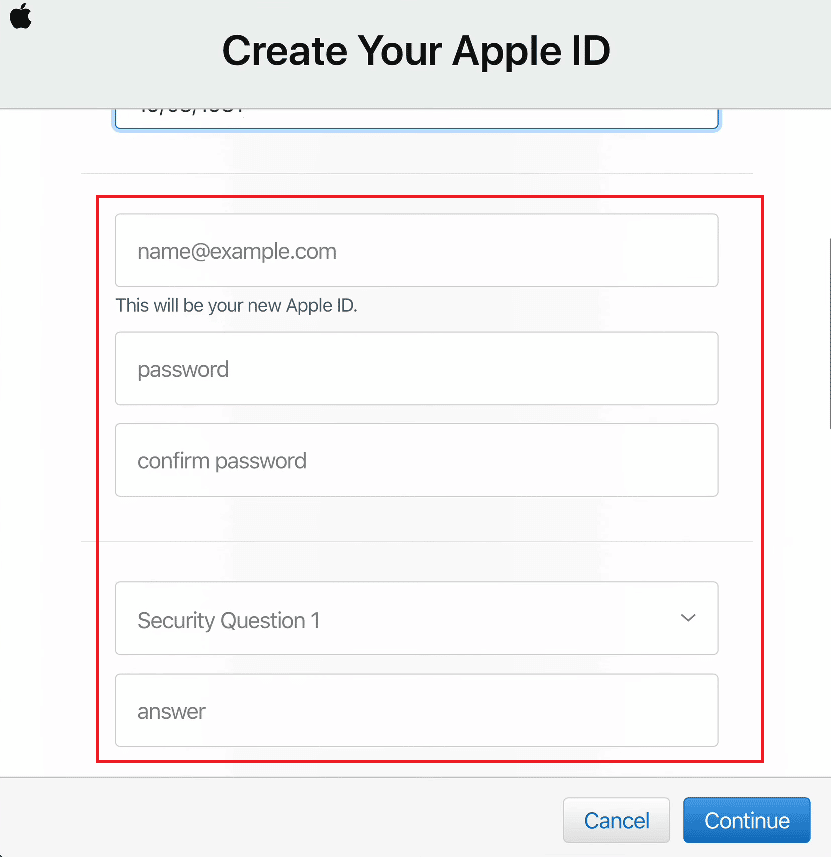
7. İsterseniz, Apple'ın size Apple güncellemeleri, duyuruları ve çeşitli öneriler hakkında bilgi göndermesine izin vermek için istediğiniz Alma alanlarını seçin.
8. Yandaki resimde gösterilen kod karakterlerini girin ve Devam'a tıklayın.
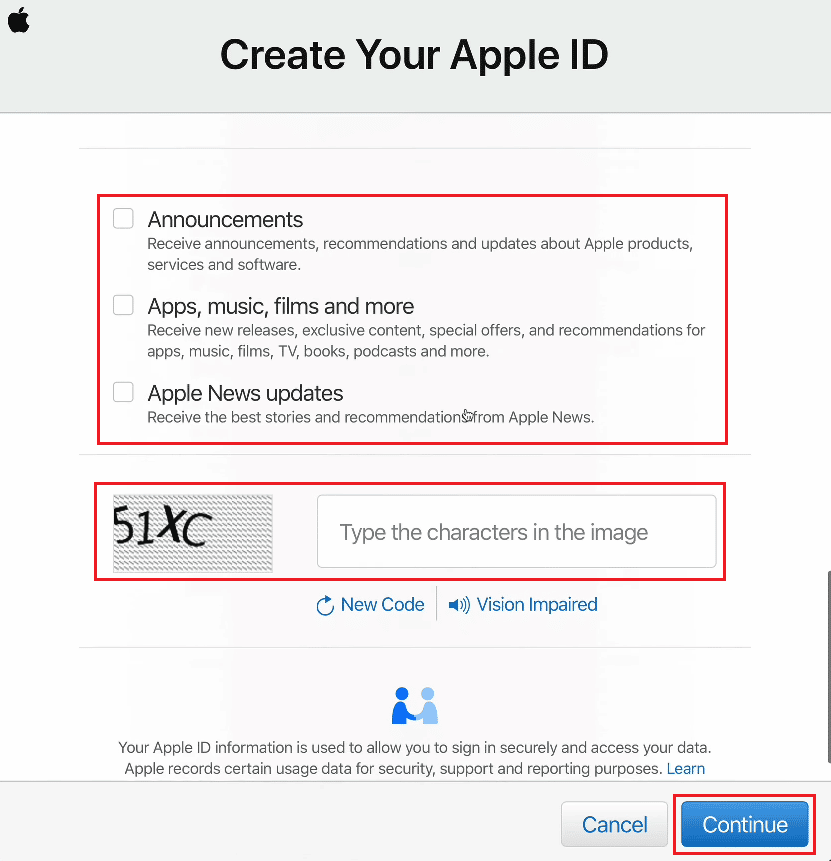
9. Apple Kimliğiniz olarak gönderdiğiniz e-posta adresine gelen e-postada verilen alana 6 haneli doğrulama kodunu girin.
10. Devam'a tıklayın.
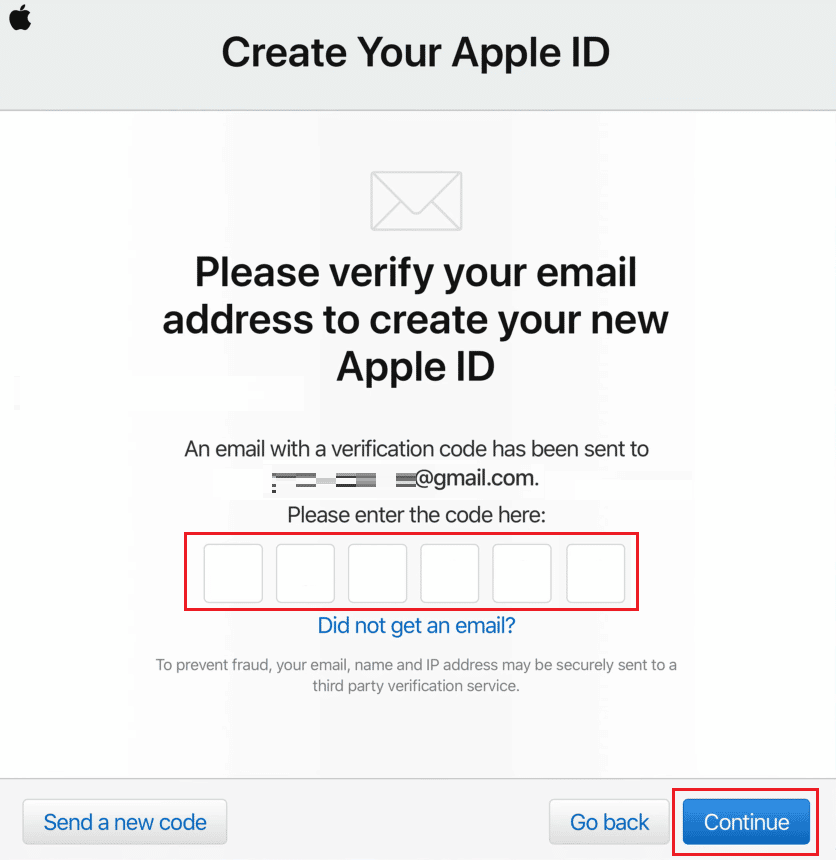
11. Aşağıda gösterildiği gibi Şartlar ve Koşullar penceresini ve açılır penceresini kabul edin.
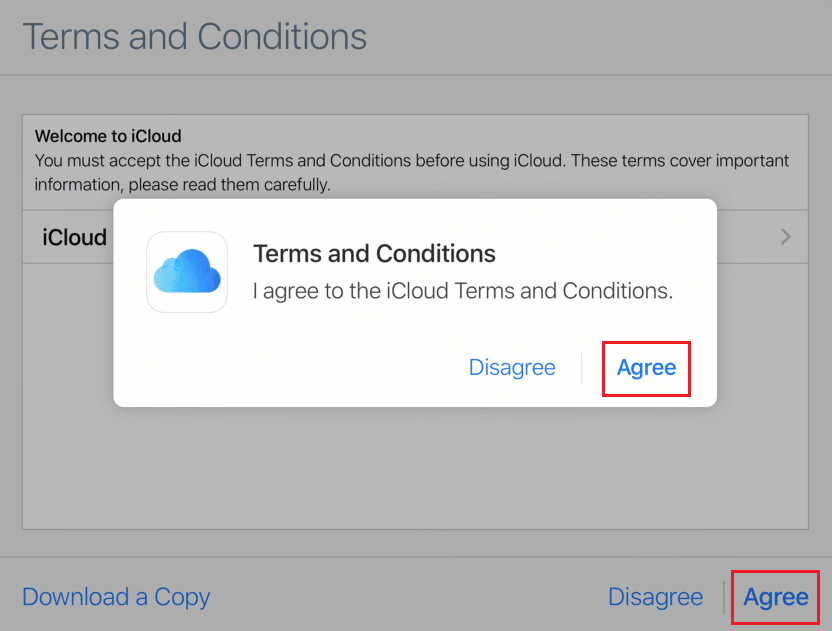
12. Son olarak, yeni oluşturduğunuz iCloud hesabınızı açmak için iCloud'u Kullanmaya Başlayın'a tıklayın.
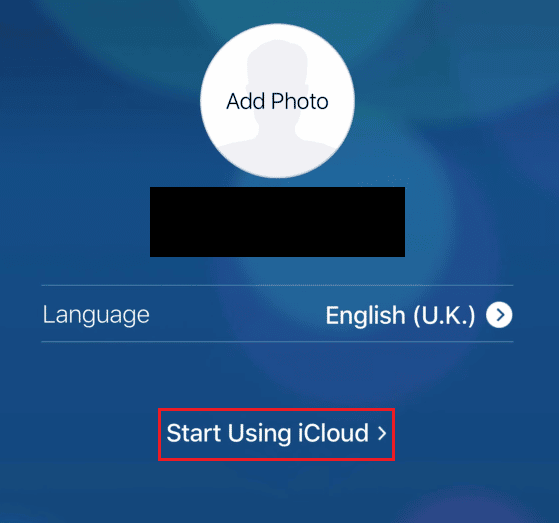
Ayrıca Okuyun : iCloud Olmadan iPhone 5'teki Tüm Kişileri Silme
iCloud Şifresi Apple Kimliğiyle Aynı mı?
Hayır , iCloud parolanız ve Apple Kimliğiniz, adlarından da anlaşılacağı gibi aynı değildir. Ancak iCloud parolanız, Apple Kimliğinizin parolasıyla aynıdır .
iCloud Hesabınıza Nasıl Girebilirsiniz?
Aşağıda, Apple Kimliğiniz ve parolanızla iCloud hesabınıza girmek için gerçekleştirmeniz gereken basit adımlar verilmiştir.
1. Tarayıcınızda iCloud Giriş sayfasına gidin.
2. Mevcut alana Apple Kimliğinizi girin ve aşağıda gösterildiği gibi sonraki ok simgesine tıklayın.
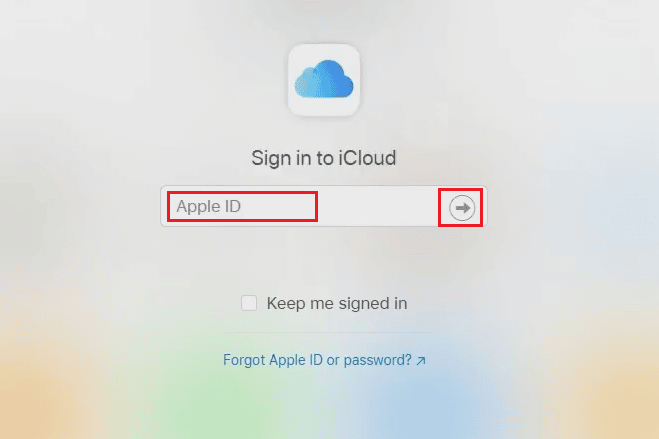
3. Ardından, Apple Kimliği (iCloud) Parolanızı girin ve vurgulandığı gibi sonraki ok simgesine tıklayın.

4. Ardından, kayıtlı e-postanıza veya telefon numaranıza gönderilen İki Faktörlü Doğrulama kodunu girin.
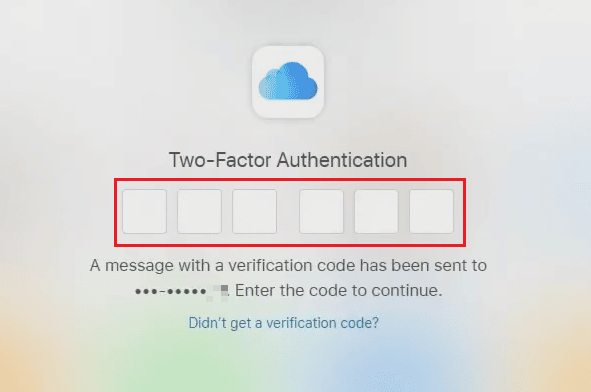
5. Bu tarayıcıya Güven için Güven'e tıklayın. açılır.
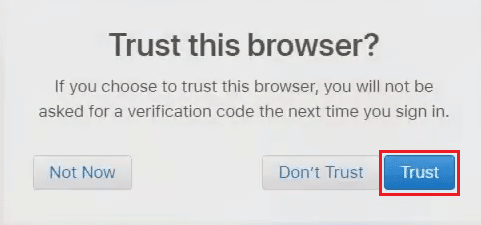
Ayrıca Okuyun : PC ile Eşitlenmeyen iCloud Fotoğraflarını Düzeltin
Doğrulama Kodu Olmadan Apple Kimliğinize Nasıl Giriş Yapabilirsiniz?
Herhangi bir doğrulama kodu olmadan iOS aygıtınızda Apple Kimliğinize giriş yapmak için sonraki adımları izleyin.
Not : Bu yöntem yalnızca eski Apple kimlikleriyle çalışır. Yakın zamanda Apple Kimlikleri oluşturmuş veya Apple Kimliği güvenliğini iki faktörlü kimlik doğrulama ile yükseltmiş olan kullanıcılar için çalışmayabilir.
1. iPhone'unuzda Ayarlar uygulamasını açın.
2. Gösterildiği gibi üstten iPhone'unuzda oturum açın üzerine dokunun.
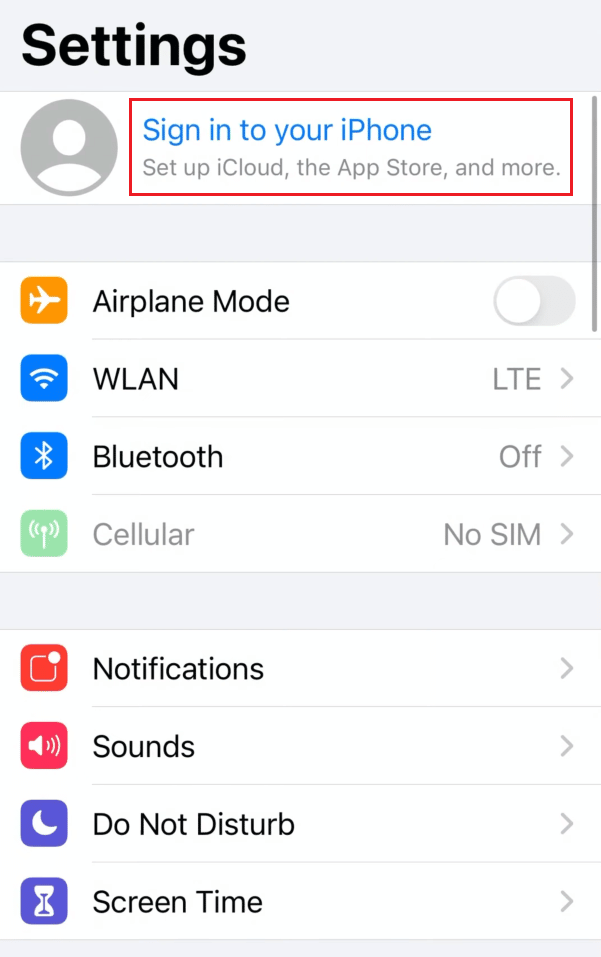
3. Apple Kimliğinizi ve Parolanızı ilgili alanlara girin ve İleri'ye dokunun.
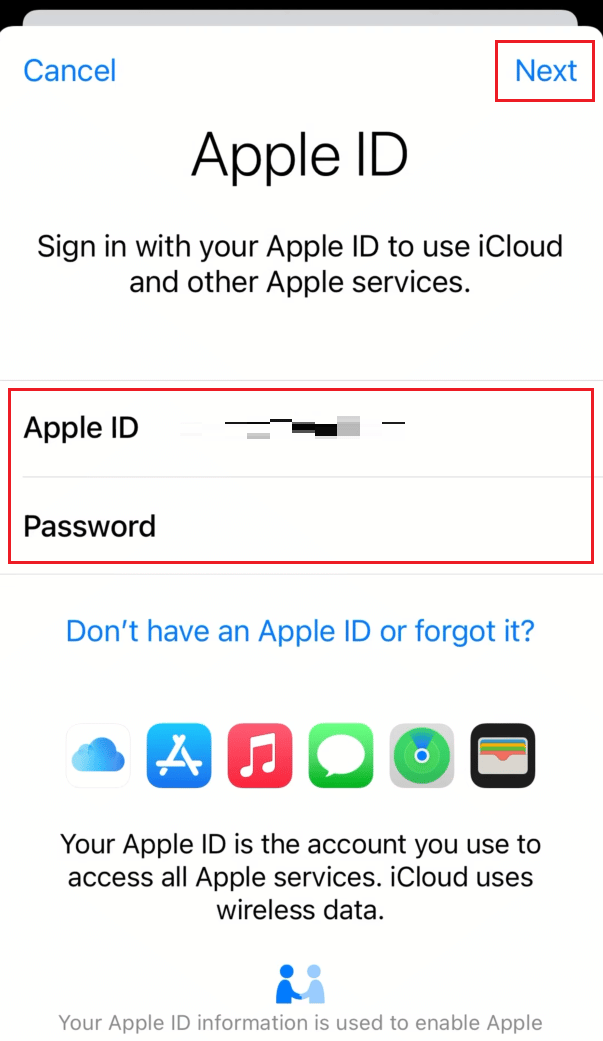
4. Apple Kimliği Güvenliği ekranında Diğer seçenekler üzerine dokunun.
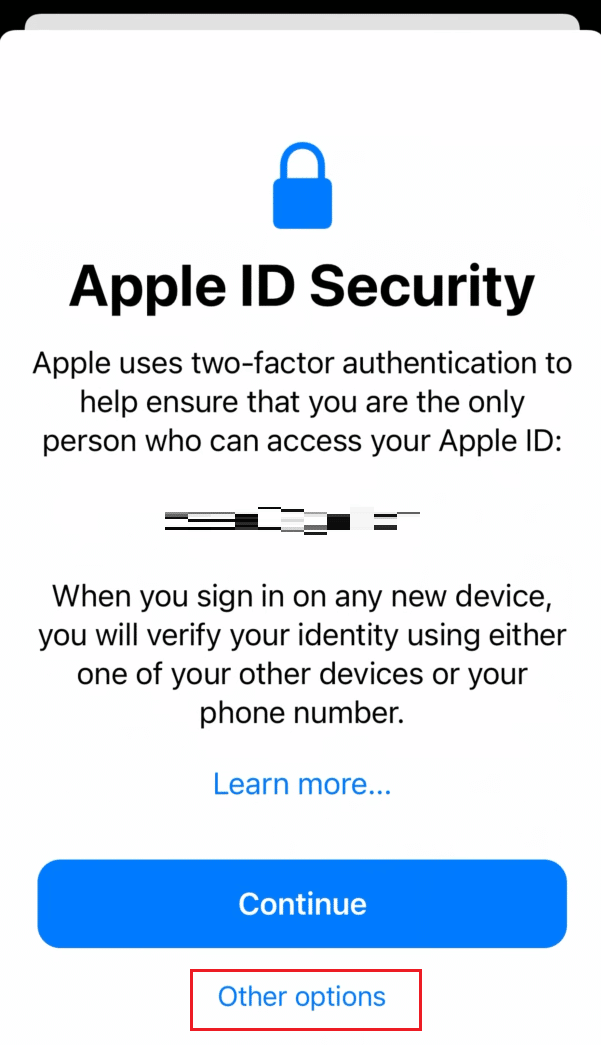
5. Ardından, aşağıda vurgulandığı gibi herhangi bir doğrulama kodunu almayı reddetmek için açılır pencereden Yükseltme üzerine dokunun.

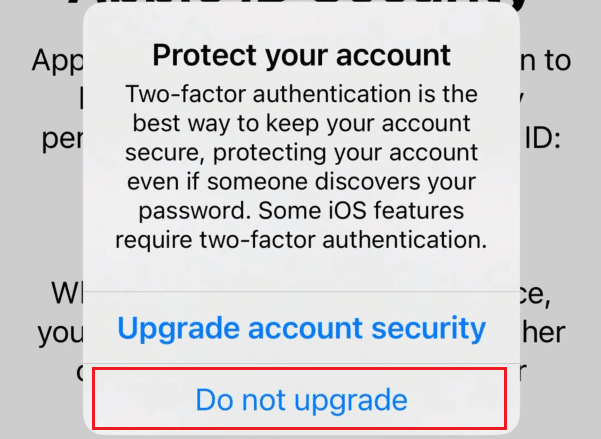
Doğrulama kodu olmadan iOS cihazınızda Apple Kimliğinize başarıyla giriş yapacaksınız.
Parola Olmadan iCloud'a Nasıl Girebilirsiniz?
Apple Kimliğinizin parolasını bilmiyorsanız veya unuttuysanız, sıfırlamanız gerekir. Aşağıda listelenen adımların yardımıyla Apple ID şifrenizi sıfırlayarak şifreniz olmadan iCloud'a erişebilirsiniz.
1. Tarayıcınızda iForgot Apple ID Recover sayfasını ziyaret edin.
2. Verilen alana Apple Kimliğinizi girin ve Devam'a tıklayın.
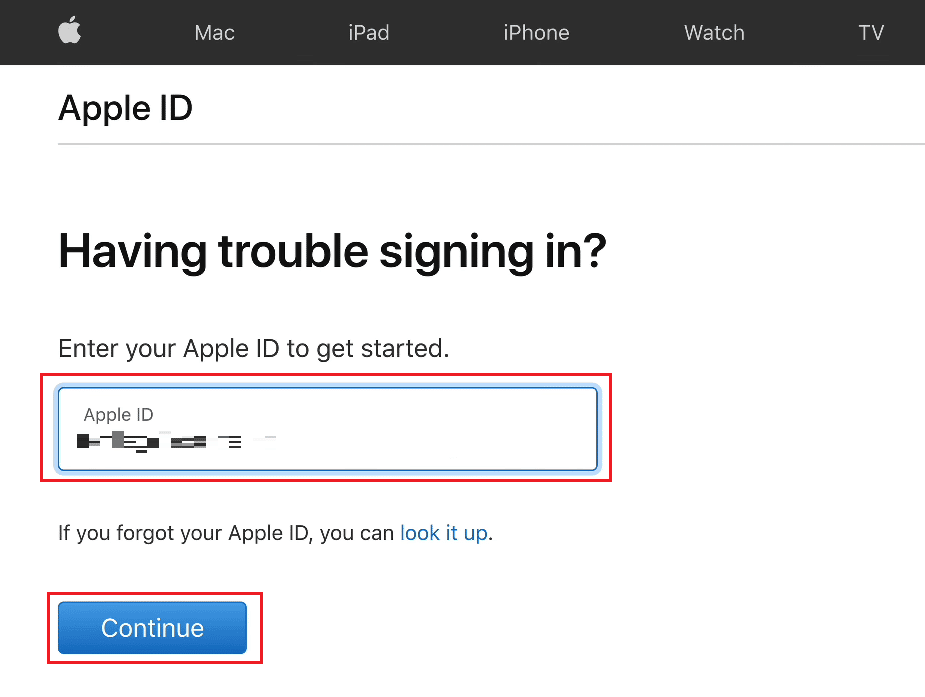
3. Onaylamak için Apple Kimliğinizle bağlantılı Telefon numaranızı girin ve gösterildiği gibi Devam'a tıklayın.
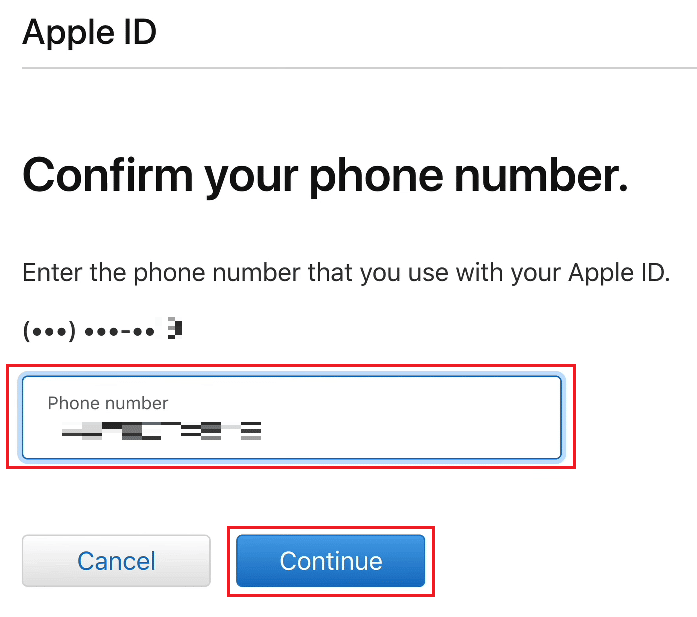
4. Apple Kimliğinize kayıtlı telefon numaranıza gönderilen doğrulama kodunu girin ve Devam'a tıklayın.
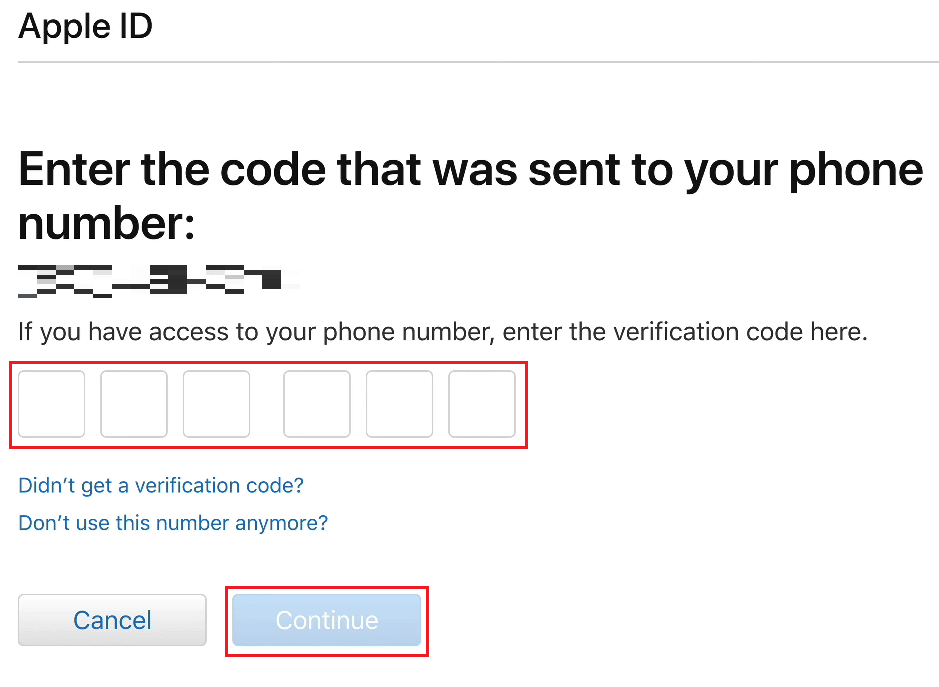
5. Şimdi, kayıtlı e-posta adresinize gönderilen doğrulama kodunu girin ve Devam'a tıklayın.
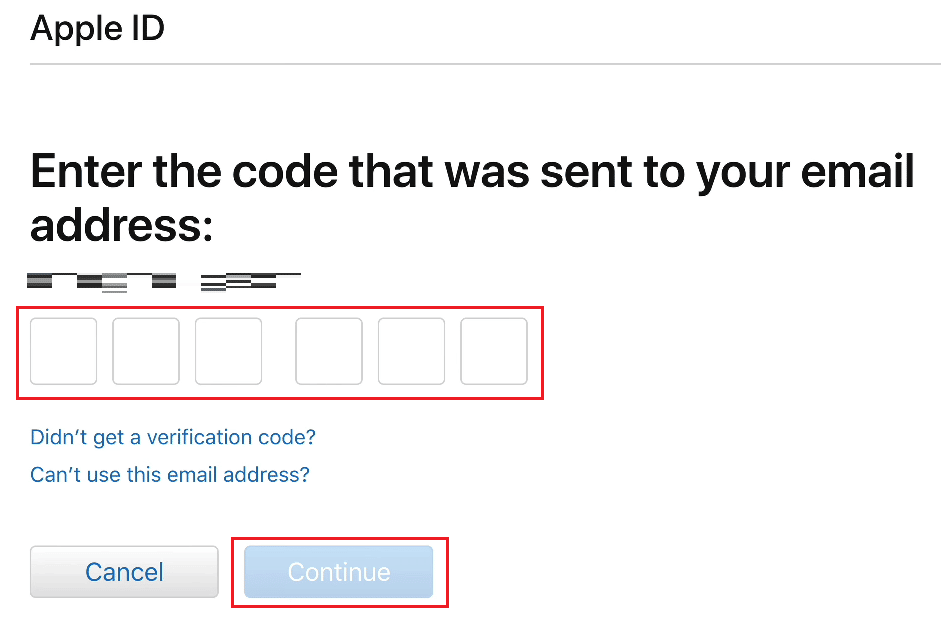
6. Ardından yeni şifrenizi girin ve ilgili alanlarda onaylayın .
7. Alanlara şifreleri girdikten sonra Devam'a tıklayın.
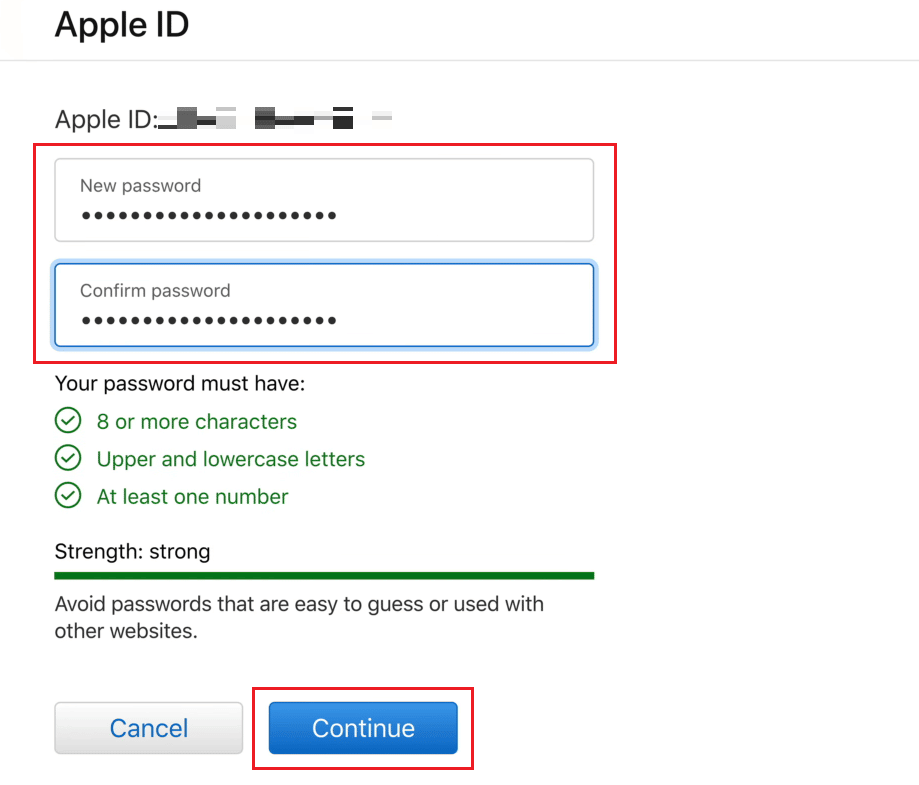
8. Sonraki sayfada Parolanız sıfırlandı mesajını göreceksiniz.
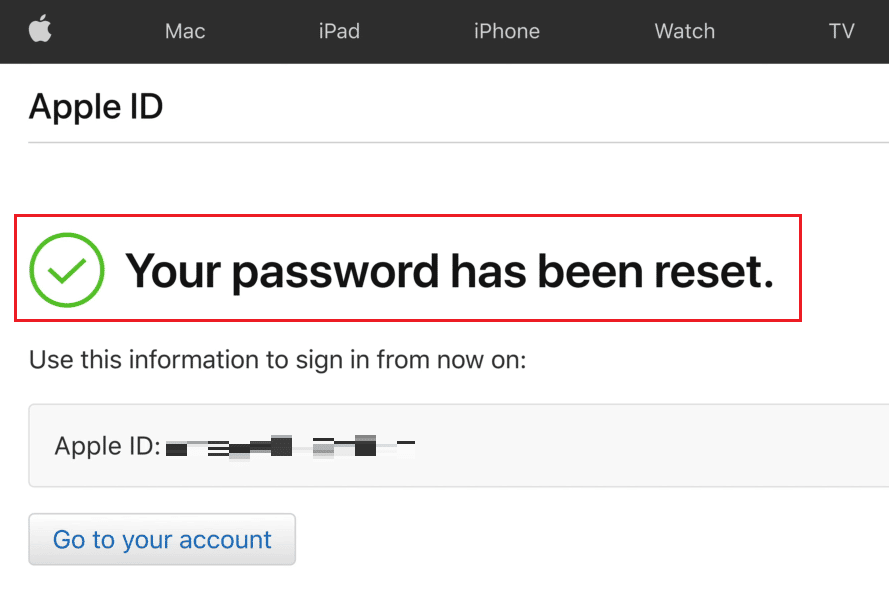
9. Son olarak, tarayıcınızda iCloud Girişi sayfasını ziyaret edin ve Apple Kimliğiniz ve yeni sıfırlanan Parolanızla iCloud'da oturum açın.

Ayrıca Okuyun : Apple Kimliğinden Kredi Kartı Nasıl Kaldırılır
iCloud Parolanızın Ne Olduğunu Nasıl Öğrenebilirsiniz?
iCloud parolanız, Apple Kimliğinizin parolasıyla aynıdır .
iCloud için 4 Haneli Parola nedir?
iCloud parolanız, Apple Kimliğinizle kullandığınız parolanın aynısıdır.
Telefon Olmadan iCloud E-postanıza Nasıl Erişebilirsiniz?
iCloud e-postanıza iCloud Mail menüsünden erişebilirsiniz. Bunu yapmak için aşağıda belirtilen adımları izleyin.
1. Tarayıcınızda iCloud Oturum Açma sayfasına gidin.
2. iCloud hesabınıza giriş yapmak için Apple Kimliğinizi ve Parolanızı girin.
Not : Apple Kimliğinizde İki Faktörlü Doğrulamayı açtıysanız, hesabınıza giriş işlemini doğrulayın.

3. Posta'ya tıklayın.
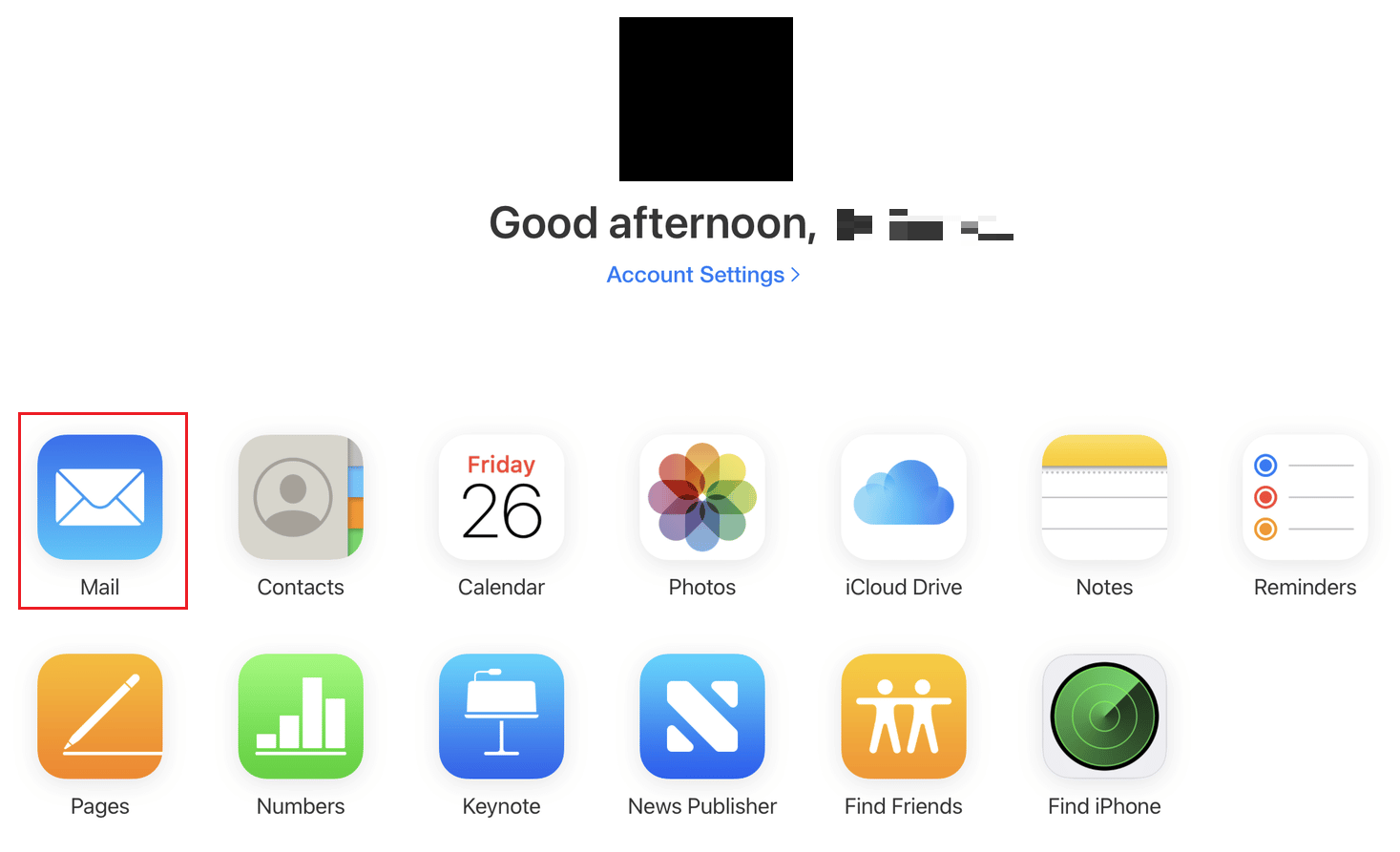
İCloud e-postasına buradan telefon olmadan erişebileceksiniz.
Ayrıca Okuyun : Apple Kimliği İki Faktörlü Kimlik Doğrulama
Eski iCloud E-postanızı Nasıl Geri Alabilirsiniz?
iCloud hesabınızdan eski e-postalarınızı kurtarmak için aşağıdaki adımları izleyin.
1. Tarayıcınızda iCloud Girişi sayfasını ziyaret edin ve Apple Kimliğiniz ve Parolanızla Giriş Yapın.
2. Aşağıda gösterildiği gibi, sol bölmeden Posta > Çöp Kutusu'na tıklayın.

3. Listeden istediğiniz e-postaya tıklayın.
4. Ardından, bu eski ve çöp kutusuna atılmış e-postayı iCloud posta hesabınızdaki ana gelen kutusuna taşımak için Simgeye Taşı > Gelen Kutusu'na tıklayın.
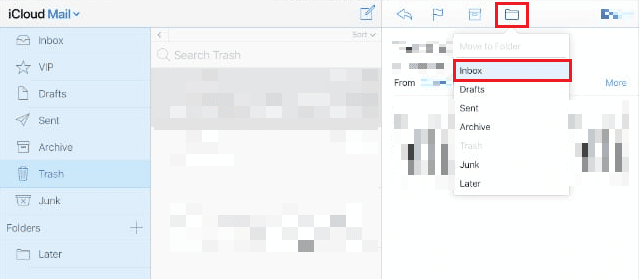
E-posta Olmadan iCloud Hesabınızı Nasıl Kurtarabilirsiniz?
E-postanız olmadan iCloud Hesabınızı kurtaramazsınız . iCloud hesabını kurtarmak veya sıfırlamak için kayıtlı iCloud e-postanıza (Apple Kimliği) erişiminiz olmalıdır.
Apple Kimliği ve Şifresi Olmadan Herhangi Bir iPhone iOS'un Kilidini Nasıl Açılır?
iPhone'unuzun Apple Kimliğini ve Parolasını bilmiyorsanız veya unuttuysanız ve iPhone Aktivasyon Kilidi'nizin kilidini açamıyorsanız, iPhone'unuzu PC'nizden iTunes'dan geri yüklemeniz gerekecektir. Aynı işlemi cihazınızda gerçekleştirmek için aşağıda listelenen adımları izleyin.
Not : Bu yöntem tüm iPhone verilerinizi silecektir .
1. Öncelikle PC veya dizüstü bilgisayarınızda iTunes uygulamasını açın.
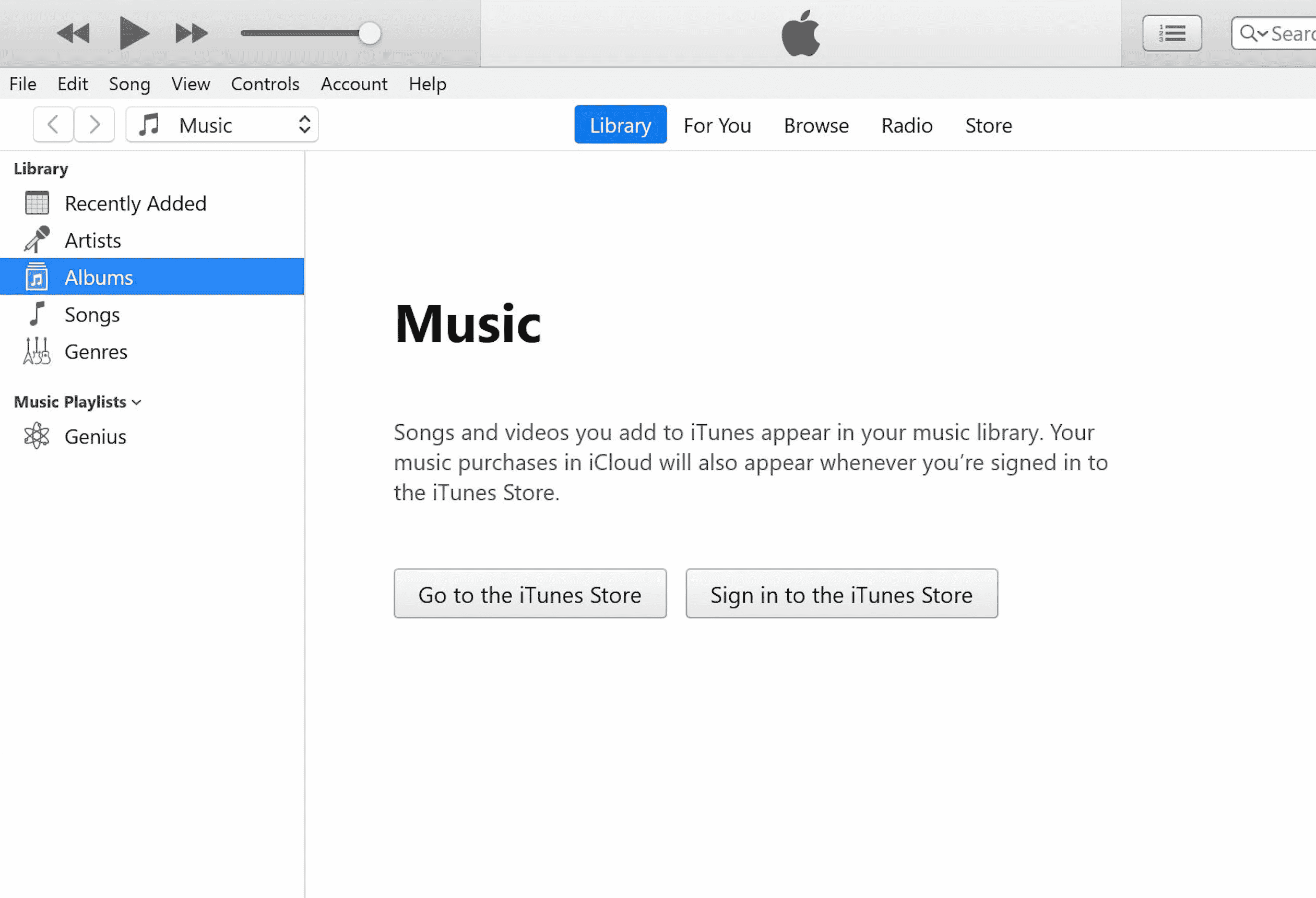
2. iPhone'unuzdaki Sesi Aç düğmesine basıp hemen bırakın.
3. Ardından, Sesi Kısma düğmesine basıp hemen bırakın.
4. Şimdi, iPhone'da Dizüstü bilgisayara bağlan simgesi ( Geri yükleme ekranı ) görünene kadar Güç düğmesini basılı tutun.
Not : Ana Ekran düğmesi olan bir iPhone kullanıyorsanız, Dizüstü bilgisayara bağlan simgesi görünene kadar Sesi Kısma + Ana Sayfa düğmesini basılı tutun.
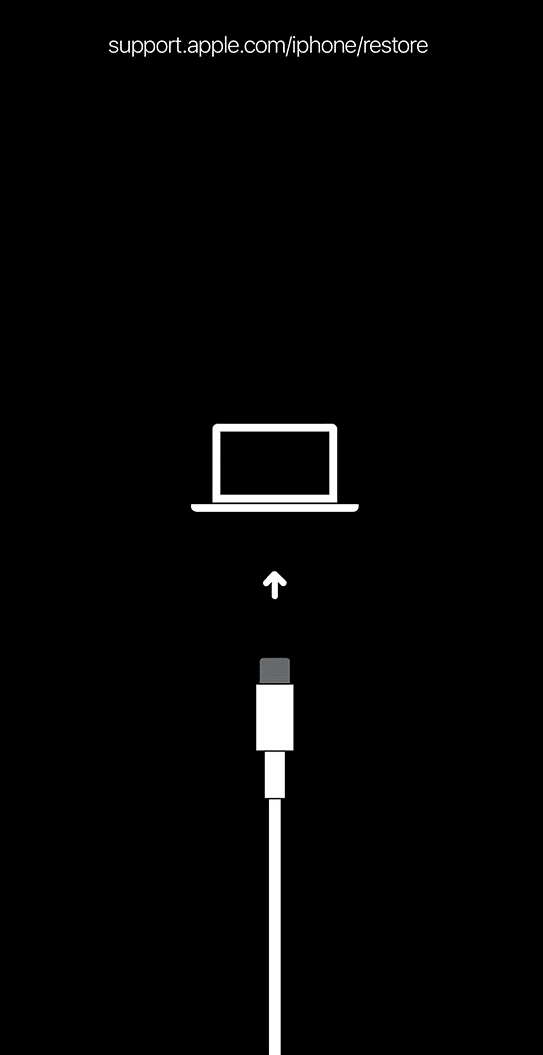
5. Ardından, aşağıda gösterildiği gibi iTunes'daki açılır pencereden Geri Yükle seçeneğine tıklayın.
Not : Bu seçeneği tıkladığınızda iTunes, iPhone parolanız dahil tüm ayarları ve içeriği siler.
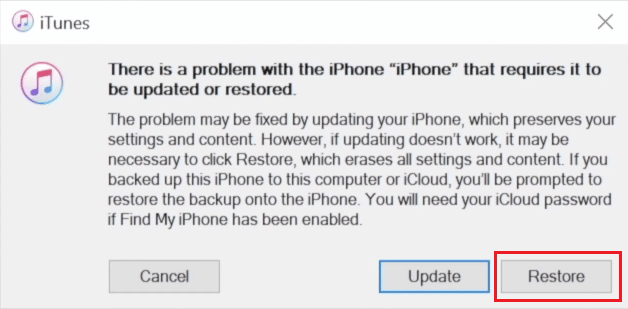
6. Geri Yükle ve Güncelle'ye tıklayın.
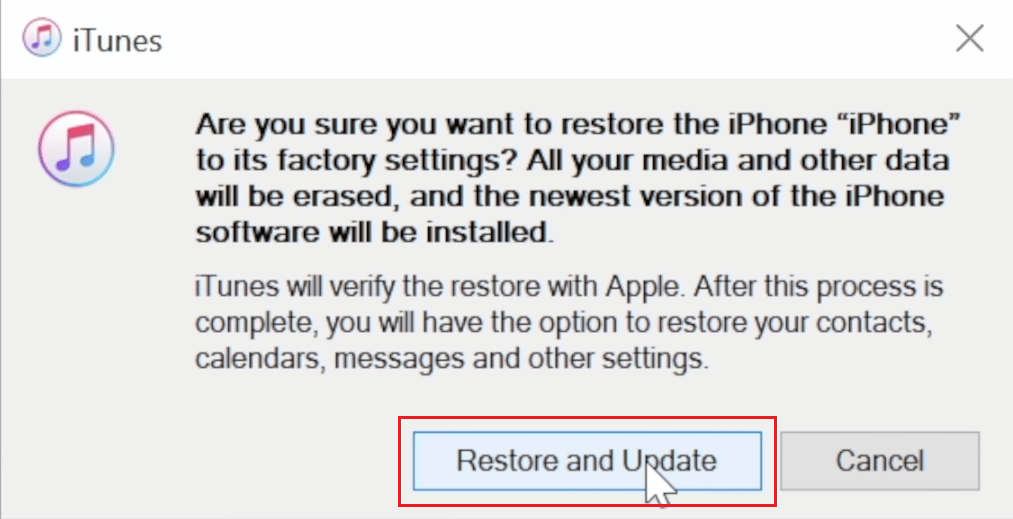
7. Bellenimi indirmek için İndir simgesine tıklayın.
Not : iTunes, indirme işlemini tamamladıktan sonra iPhone'unuzu geri yükleyecektir.
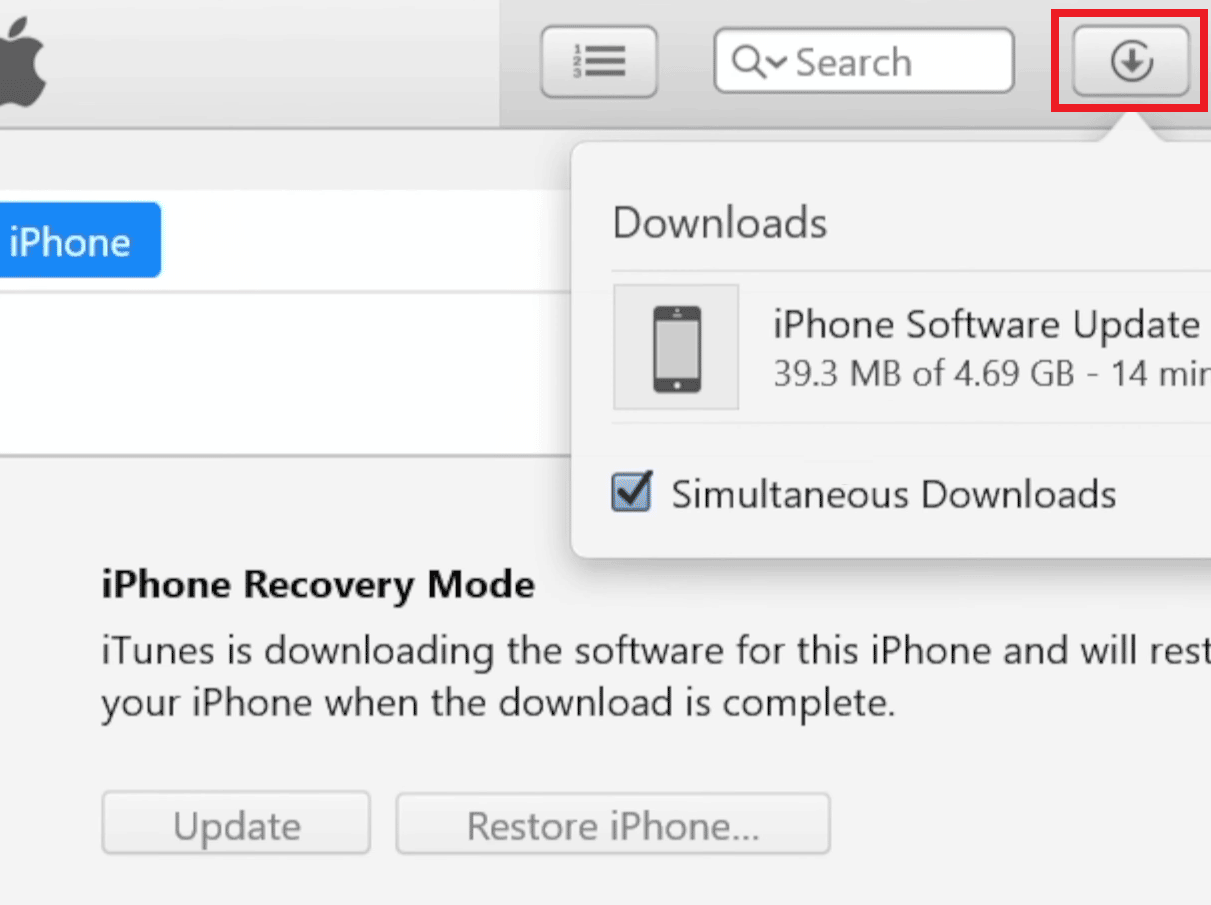
8. iTunes, iPhone'unuzdaki yazılımı geri yükleyecektir. İşlem bitene kadar bekleyin.
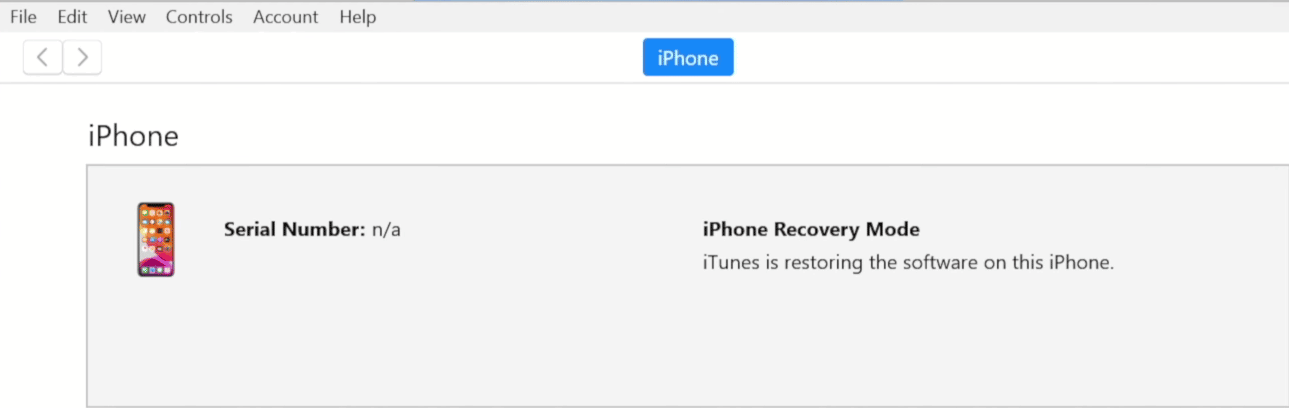
Bundan sonra, artık herhangi bir parola veya Apple Kimliği ve Parola olmadan iPhone'unuzun kilidini açabilirsiniz .
Önerilen :
- Disney Plus Giriş Sayfasının Yüklenmediğini Düzeltin
- Waze E-posta Hesabı Nasıl Doğrulanır
- Apple Kimliğimin Nerede Kullanıldığını Nasıl Görebilirim?
- Apple Kimliği Güvenlik Soruları Nasıl Sıfırlanır
Bu nedenle, iCloud hesabınıza parolalı ve parolasız nasıl gireceğinize ilişkin ayrıntılı adım adım kılavuzu anladığınızı umuyoruz. Bu yazı ile ilgili aklınıza takılan soruları veya başka bir konu hakkında yazı yapmamızı istediğiniz önerilerinizi bize iletebilirsiniz. Bunları bilmemiz için aşağıdaki yorumlar bölümüne bırakın.
